作成日時:2016年08月05日 21時45分59秒
更新日時:2016年09月26日 18時07分35秒
この記事は9年ほど前に投稿されました。内容が古くなっている可能性がありますので更新日時にご注意ください。
この前買ったPCにメモリなんかを増設したいと思います。
注意
マウスコンピュータによれば、メモリの増設なんかでも保証が切れるらしいので(何十年前のソニーだよ)
そもそもこのサイト自体がそうなのですが。この記事の内容を実施する場合は自己責任でお願いします。
この記事を見て模倣した上で起きたいかなる損害も当サイト管理人およびマウスコンピュータは一切の責任を負いません。
また、現時点で出来ていても、今後の仕様変更で通用しなくなる可能性もありますのでご了承下さい。
増設できるメモリ
仕様を見るとDDR3L PC-12800のメモリが入っているようです。
メモリは手持ちのDDR3、DDR3Lを試してみましたがDDR3では起動しませんでしたのでDDR3Lのメモリを買ってくる必要があると思います。
分解
分解方法
裏面のネジを全て外し、裏蓋と表の隙間に何らかを挟んでこじ開け、
VGAと音声出力端子で固定されているのでこれに気をつけながら持ち上げる。
バッテリースロット中腹に謎のSIMカードスロットがあるためこれにも注意してください。
おそらく今まで分解したノートPCの中で一番簡単だったので画像はありません。
分解~取り付け

まず開腹したところ。
中央にメモリスロットが1つ空いていますのでここに付けます。
左側にはKingston製のメモリが鎮座していました。右側は標準搭載の32GB SSDで
A-DATAのSP600 あの悪名高きJMicron製のコントローラ搭載品です。(もういい加減許してやれよ
標準メモリ横に何やら使えそうなスロットがありますね。
標準メモリはそのままにしました(左のスロットになにか刺さってるのは気にしないでください)
何やら3Gと書かれた謎のコネクタがあります。
このポートが使えるのかは不明です。マウスコンピュータが何かしてなければ基本的に同規格(多分M.2)のスロットとして機能すると思いますが。3Gと言うと技適も絡んでくるので何かしらの制限をしている可能性は高いです。
というわけで2スロットにメモリを増設して終了。
ここでメモリの認識を確認します。
無事8GB認識しました。
今回は手持ちがあったので8GBにしましたが、16GB欲しいですよね。
とはいえDDR3メモリを今から買うのもどうなんだって気もしますが。
まぁ16GB(8GBx2)でも1万円出せば買えますからなぁ。
というわけでM.2(S-ATA接続)のSSDを増設する。
まぁシルク印刷にSSDってあるんならSSD使えるんだし、使ってみなきゃ勿体無いよね。
というわけで福岡のツクモで2番目に安かったA-DATAのSSDを買ってきました。
こいつにした理由は給料日前とかそういう理由を抜きにすれば。単純にそもそも使えるかどうかも不明なものにお金を掛けたくなかった。所謂「お試し」としてこちらを購入。まぁ結論から言えば認識したのでしばらくこれを使った後。もう少し信頼性の高いメーカーのSSDに変更しようと思います。(このPCを持ち運んで信頼性が要求される場面といえばおそらく次のスーパーGTなのでそれまでには変えたい)
値段は6458円。本当はトランセンドかMarvellコントローラ搭載品辺を買えばいいんでしょうが。
地方なのであんまり売ってないんですよね。
というわけで取り付け。
何事もなかったかのように認識しましたわ。
Windows標準の回復ドライブ作成ツールで作ったUSBメモリを使用しリカバリ。
マウスコンピュータはF2連打でBIOSに入れてそこから起動オプションが選択できます。
リカバリ完了後は32GBと残りの領域ができたりということはなく、1ドライブに全容量割り当てられていました。
最近のリカバリシステムは賢いですなぁ。
純正SSDが入っていたところには手持ちの7mm厚 2.5インチ HDD(S-ATA 320GB 7200rpm HGST製 サーバーで使ってたやつ。)を指しました。これで認識すればこのPCシリーズの最上位モデルで選択できる構成が実現できるわけですな。
普通それなら最初から最上位モデル買えばいいじゃんと考えると思いますがそんなの面白く無いでしょうが!
あと最上位はSSD+SSDはできてもSSD+HDDは出来ないですからね。
BIOSで1ポートしか見えていなかったのでどうなることかと思いましたが普通に認識しました。面白くない。
あとは音声出力端子のほうに引っ掛けて、SIMスロットに注意しつつ戻し、全てのネジを締め直せば完了。
認識としてはS-ATAコネクタのほうが先に認識されているようです。
今回確実にM.2 SSDにOSをインストールしたかったためM2のみ接続しリカバリをしましたので。
両方搭載した状態でこうなるかどうかはわかりません。
ベンチマーク。なかなかの速さですね。まぁ砂コンなので(お察し下さい
最後に
最初はメモリ増設だけにとどめておこうと思っていましたが。
マウスの規約を見るとメモリ増設さえも保証が切れるという状態だったようなので。
どうせ高いPCでもないし。いっその事全部載せ替えてしまえと思い。ついカッとなってやった、反省はしていない。
ほぼ手持ちの部品を使用して新規購入したものはSSDだけなので45000円ほどでこの環境が構築できました。
ただまぁ、HDDの方はサーバーに使っていたやつなので早急に変えたいですな。
ちなみにこの改造に使用した機器や部品を全て新規で買おうとしたら総額6万円くらいになると思いますので、それならPC改造好きの変態でない限り上位機種のフルHD液晶最下位モデルの構成にM.2 SSDを追加した方がいいと思います。Core i5だし。
まぁ本当の変態ならフルHD最上位モデルを買って改造するんだろうけど。
それにしてもSSDも安くなったもんだ。信頼性気にしなければ128GBが1万円しないなんて。





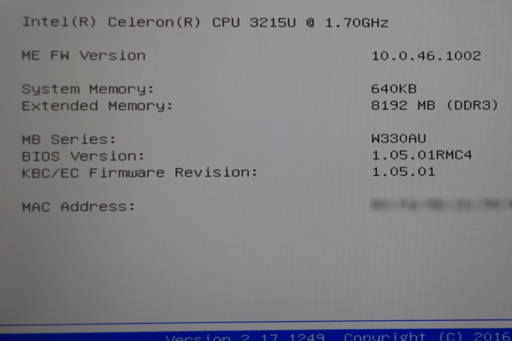


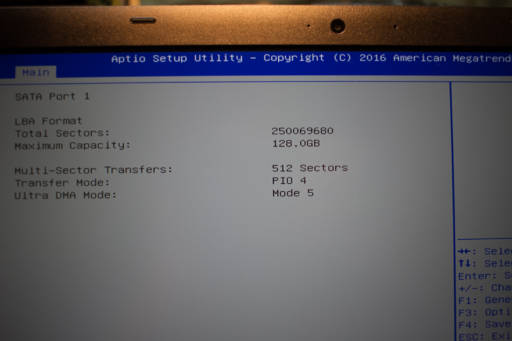


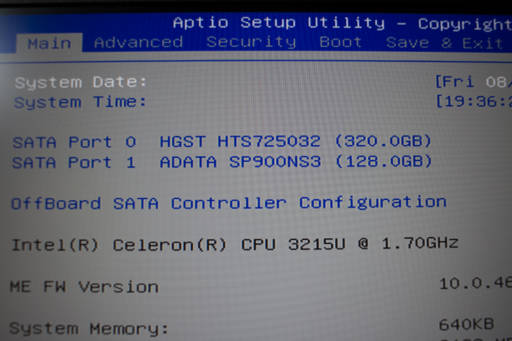
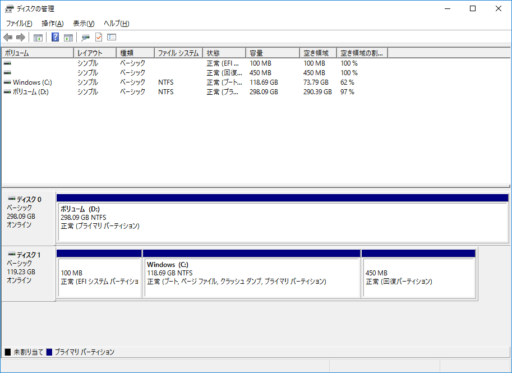

こんにちは、ポート(16095Y_H=4 B 3G)は何のためにあり、そのチップセットの仕様は何ですか?
コメントありがとうございます。
残念ながら私はこのブログに書いてある以上のことを知り得ませんし、既に実機は動作できる状態にないので、現在調査できる状況にもありません。ご容赦ください。